
UPDATE 2014: Ako imate u pregledniku Google Chrome, Yandex ili Opera na svim web-lokacijama počeli su se pojavljivati pop-up prozori s nerazumljivim oglašavanjem (virus), od kojih se ne riješi, onda ova tema ima novu detaljnu uputu kako Da biste dobili osloboditi od oglašavanja u pregledniku
Gdje je banner u pregledniku
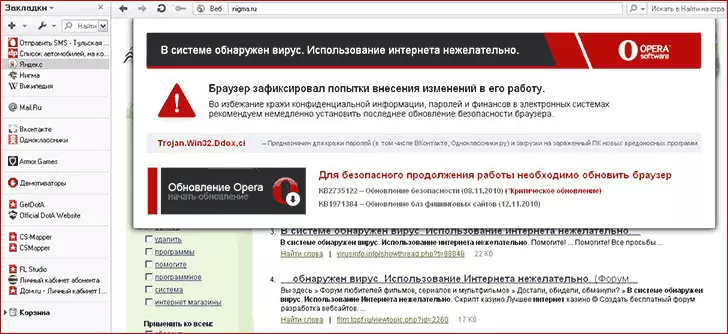
Banner u pregledniku opere. Lažna obavijest o potrebi ažuriranja opere.
Također, kao i svi slični zlonamjerni softver, oglašavanje banner na svim stranicama bannera pojavljuje se kao rezultat preuzimanja i izvođenja nečega iz nepouzdanih izvora. Više o tome sam napisao u članku "Kako uhvatiti virus u pregledniku." Ponekad antivirus može uštedjeti od njega, ponekad ne. Prilično čest fenomen je također da korisnik isključuje antivirusnicu, jer je napisan u "instalacijski vodič" programa koji je preuzet s Interneta. Sva odgovornost za takve akcije prirodno ostaje samo na njemu.
Ažuriranje 06/17/2014: Budući da je ovaj članak napisan, oglašavanje u preglednicima (koji se pojavljuje bez obzira na njegovu dostupnost na web-lokaciji. Na primjer, skočni prozor za klikom na bilo koju stranicu) postala je vrlo relevantan problem Mnogi korisnici (nekad je bilo manje uobičajeno). I postojali su i drugi načini za distribuciju takvog oglašavanja. U svjetlu promijenjene situacije preporučujem da počnete brisati iz sljedeće dvije stavke, a zatim nakon toga će biti opisano u nastavku.
- Koristite sredstva za uklanjanje zlonamjernog softvera s računala (čak i ako je vaš antivirus), jer ti programi nisu u potpunosti virusi).
- Obratite pozornost na proširenja u vašem pregledniku, odspojite sumnjive. Ako imate adblock, pobrinite se da je ovo službeno proširenje (kao što su odmah donekle u prodaji proširenja i samo jedan službeni). (O opasnosti od google chrome proširenja i drugih).
- Ako točno znate kakav je vrsta procesa na računalu izgleda izgled oglašavanja bannera u pregledniku (pretraga vodova, pirit, mobogenie, itd.), Unesite njegovo ime u potrazi za ME na web-lokaciji - Možda imam opis uklanjanja ovog programa.
Koraci i metode uklanjanja
Prvi, jednostavni načini korištenja koji je najlakši način. Prije svega, možete iskoristiti obnovu sustava, isključujući ga na točku oporavka koji odgovara vremenu kada je banner u pregledniku još nije bio.Također možete očistiti cijelu povijest, predmemoriju i pregledniku - ponekad može pomoći. Za ovo:
- Google Chrome, Yandex preglednik Idite na postavke, na stranici Postavke kliknite "Prikaži napredne postavke", zatim "Očistite priču". Kliknite "Clear".
- U Mozilla Firefox kliknite na gumb "Firefox" za prijelaz na izbornik i otvorite stavku "Pomoć", zatim "Informacije za rješavanje problema". Kliknite gumb "Reset Firefox".
- Za Opera: Izbrišite C: Dokumenti i postavke Korisničko ime Primjena podataka Opera
- Za Internet Explorer: Idite na "Upravljačka ploča" - "Svojstva preglednika (preglednik)", na kartici Napredno, dolje, kliknite "Reset" i resetirajte postavke.
- Za više informacija o svim preglednicima potražite u članku kako čistiti predmemoriju
Osim toga, provjerite svojstva internetske veze i provjerite da nema DNS adrese poslužitelja ili proxy. Pročitajte više o tome kako to učiniti je napisano ovdje.
Očistite datoteku hostova ako postoje zapisi o nejasnom podrijetlu - više.
Ponovno pokrenite preglednik i provjerite jesu li banneri oglašavanja ostali tamo gdje nisu mjesto.
Metoda nije za samog početka
Preporučujem korištenje sljedećeg postupka, kako biste uklonili banner u pregledniku:
- Izvezite i spremite oznake preglednika (ako ih ne podržava online pohranjivanje, kao što je Google Chrome).
- Izbrišite preglednik koji koristite - Google Chrome, Mozilla Firefox, Opera, Yandex preglednik itd. To je onaj koji koristite. Za Internet Explorer ne učinite ništa.
- Ponovno pokrenite računalo u sigurnom načinu rada (kako to učiniti)
- Idite na "Upravljačka ploča" - "Svojstva preglednika (preglednik). Otvorite karticu "Priključci" i kliknite gumb "Setup" u nastavku. Provjerite jesu li potvrdni okviri "Automatska definicija parametara" (a ne "Korištenje automatske skripte konfiguracije). Također imajte na umu da ne "koristite proxy poslužitelj" nije instaliran.
- U svojstvima preglednika na opcionalnoj kartici kliknite "Reset" i izbrišite sve postavke.
- Provjerite postoji li nešto nepoznato i čudno u odjeljcima za automatsko učitavanje registra - pritisnite tipke "Win" + R, unesite MSCONFIG i pritisnite Enter. U prozoru koji se pojavljuje, odaberite "Autoload". Uklonite sve nepotrebno i jasno nepotrebno. Također možete vidjeti registarske dijelove ručno pomoću Regedit (o čemu se trebaju provjeriti, možete pročitati članak o uklanjanju čarobnjaka bannera u sustavu Windows).
- Preuzmite AVZ Anti-Virus Utility ovdje http://www.z-oleg.com/secur/avz/download.php
- U izborniku Program odaberite Datoteka - "Vraćanje sustava". I označite stavke koje su označene na slici ispod.
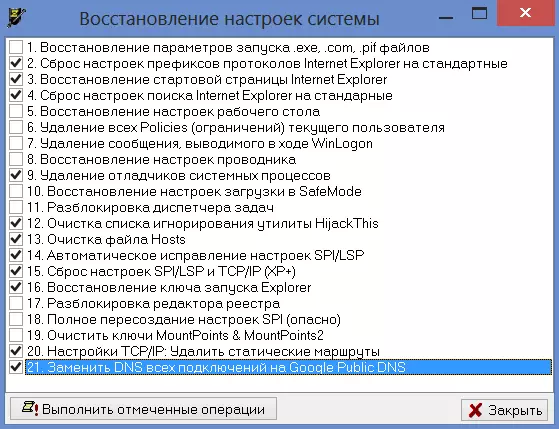
- Nakon završetka oporavka ponovno pokrenite računalo i ponovno instalirajte svoj omiljeni internet preglednik. Provjerite može li se banner i dalje manifestirati.
Banner u pregledniku kada je povezan putem Wi-Fi
S ovom opcijom, rangiran sam samo jednom: Klijent je uzrokovao isti problem - izgled bannera na svim stranicama na internetu. I to se dogodilo na svim računalima u kući. Počeo sam metodički ukloniti sve repove zlonamjernog softvera na računalima (i bio je prisutan u izobilju - kasnije se ispostavilo da je učitan iz ovih najviše bannera u pregledniku, ali ih nije izazvao). Međutim, ništa nije pomoglo. Štoviše, banner se pokazao i pri gledanju stranica u Safariju na Apple iPad tablet - i to može reći da je jasno nije u ključevima registra i postavkama preglednika.
Kao rezultat toga, predložio je da problem može biti u Wi-Fi usmjerivač kroz koji je internet veza povezan - nikada ne znate, odjednom lijevi DNS ili proxy poslužitelj je naveden u postavkama povezivanja. Nažalost, nisam mogao vidjeti što nije u redu u postavkama usmjerivača, jer Standardna lozinka za ulaz na admin panel nije se uklopio, a nitko nije znao drugi. Ipak, resetirajte i postavite usmjerivač iz nule da biste uklonili banner u pregledniku.
